Исправка: Преносни рачунар Асус Зепхирус за лаптоп је превише слаб, не ради или се често прекида
Решавање проблема са рачунаром / / August 05, 2021
Многи Асусови преносни рачунари суочавају се са слабим проблемом са ВиФи сигналом и овај проблем се поново јавља код новоотвореног лаптопа. Асус Зепхирус лаптоп ВиФи преслаб или нерадни проблеми су врло чести. Понекад издање алко узрокује често прекидање ВиФи везе, што је врло иритирајуће.
Понекад се проблем решава аутоматски ажурирањем БИОС-а или ажурирањем заштитног зида Виндовс. Један од мојих пријатеља суочених са проблемом, губи везе 7-10 пута дневно. Када ВиФи падне сигнал, он поново покреће рачунар и снага ВиФи-ја се поново јавља.
Али шта да радите ако вам не иде. Само прочитајте цео чланак и следите упутства. Будући да сервисни центар не даје тачан одговор, за ово питање траже само наплату поправак, што вас не задовољава за потпуно нови лаптоп за који се осјећате као да сте бацили и бацили новац на њега производа.

Преглед садржаја
-
1 Исправка: Преносни рачунар Асус Зепхирус за лаптоп је превише слаб, не ради или се често прекида
- 1.1 1. метод: Поново покрените ВиФи картицу
- 1.2 2. метод: Промените план напајања
- 1.3 3. метод: Ажурирајте ВиФи управљачке програме
- 1.4 4. метод: Ресетовање мреже
- 2 Закључак
Исправка: Преносни рачунар Асус Зепхирус за лаптоп је превише слаб, не ради или се често прекида
1. метод: Поново покрените ВиФи картицу
Ко зна да ли је проблем у Асус-у или његовом систему Виндовс 10. Јер многи корисници прозора такође имају проблема са овим проблемом. Дакле, прво морамо да проверимо уграђену поставку у прозорима, а не да оптужујемо Асус за овај Зепхирус уређај који има велике карактеристике и који има пропусни опсег од 5 ГХз.
Прво отворите лаптоп и идите на „Контролна табла."
На контролној табли пронађите „Мрежа и Интернет"Опција кликните испод те посете"Центар за мрежу и дељење" опција.
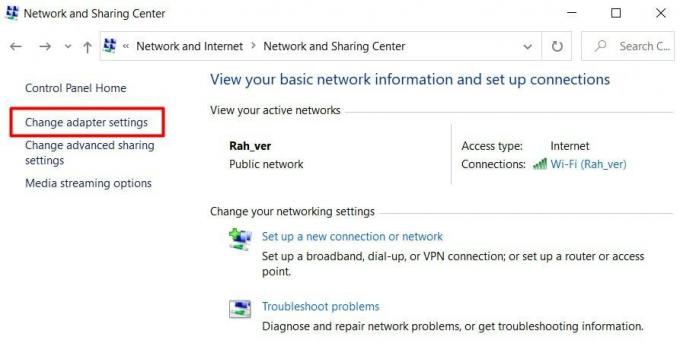
Отвориће сву доступну ВиФи картицу на вашем преносном рачунару. Једноставно одаберите активну картицу и кликните на Онемогући.
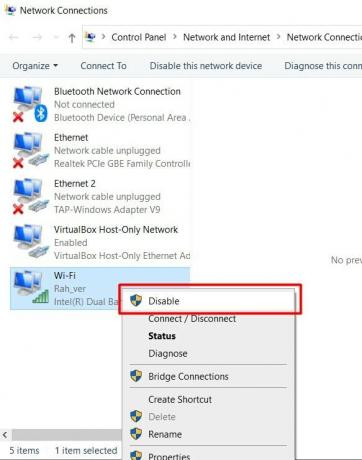
Кликните на да ако се појави било који упит.
Кликните десним тастером миша на ВиФи картицу и поново кликните на енабле. Ово ће омогућити улазак.
Напомена: Ако горњи кораци не функционишу, морате једном да ресетујете модем или рутер, а затим поново поновите горње кораке.
2. метод: Промените план напајања
То се дешава са углавном новим преносним рачунаром ако наставите да укључујете режим уштеде енергије, аутоматски ће применити неке промене у неким подешавањима, попут екрана и повезивања која су ограничена да уштеде више енергије. Примените ове промене да бисте избегли пад сигнала и добили бољу везу.
Идите у менаџер уређаја. Изаберите свој ВиФи, идите на својства и истражите то подручје.
Постоји једна падајућа листа одакле можете да омогућите или онемогућите управљање напајањем за ВиФи адаптер.
Можете га и директно онемогућити из управљања напајањем: унесите „Уредите план напајања“И кликните резултат.
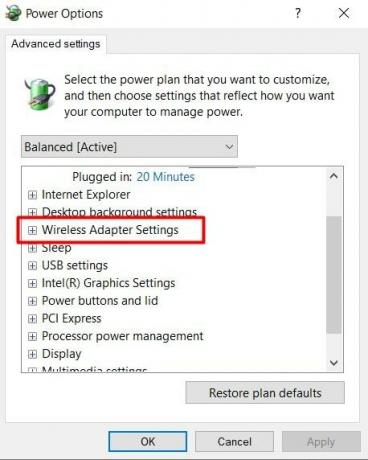
Промените напредна подешавања. Отворите „Поставке бежичног адаптера”.
Затим пронађите „Режим уштеде енергије“И потврдите да не прекида везу са ВиФи мрежом ради уштеде енергије подешавањем (барем код АЦ).
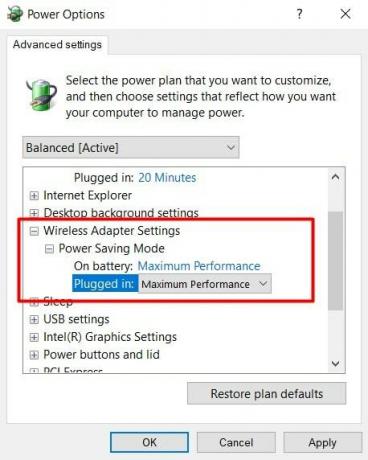
Пребаците га на максималне перформансе или уклоните ознаку из поља „Дозволите рачунару да искључи овај уређај ради уштеде енергије. “ што би требало да спречи његово случајно искључивање.
Напомена: Увек покушајте да видите када покренете управљање напајањем рачунара, може ли искључити ВиФи уређај ради уштеде енергије. Искључите га / онемогућите режим, тако да ВиФи увек приказује сигнале.
Или ако ваш мрежни чип може бити оштећен, у којој ситуацији ово не би био проблем повезан са Виндовсом, па морате да позовете Асусову службу за кориснике, што ће бити решено тек након поправке.
3. метод: Ажурирајте ВиФи управљачке програме
Ако сада ради тако што чини горња подешавања, требало би да поново конфигуришете бежични управљачки програм и ресетујете биос. Већина управљачких програма требало би да ради кад први пут купите нови преносни рачунар, али како време застарева, зато и стварамо проблеме.
Отворите управитељ уређаја.
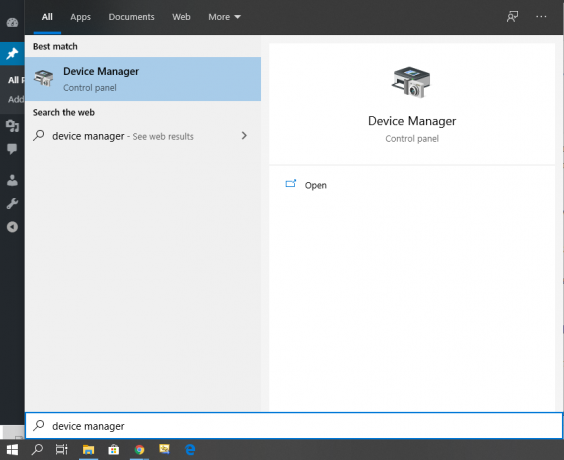
На контролној табли Управљача уређајима пронађите опција мрежних адаптера.
Изаберите стрелицу поред мрежних адаптера да бисте открили листу.

На овој страници морате потражити етхернет управљачки програм и адаптер за бежичну мрежу.
Сада постоје два покретачка програма која се односе на мрежну повезаност, један за ВиФи и један за етхернет. Возаче можете пронаћи на Асусова званична веб страница, или можете потражити имена управљачких програма на Гоогле-у да бисте пронашли најновије исправке.
Напомена: Када тражите ове управљачке програме на мрежи, обавезно их преузмите са званичне веб странице, а ако преузимате из других извора, само прочитајте њихове уговоре.
4. метод: Ресетовање мреже
Ово је трајни метод за сву мрежу и још једно питање. Решавање проблема је основно решење за све проблеме повезане са Виндовсом. Људи то прво прво покушају, а затим једном покушају и други. И препоручио сам да без икакве сумње испробате, понекад успе, понекад не, али наставите да покушавате.
Прво, покушајте да оперишете изворни Виндовс Решавање проблема са мрежом оруђе.
Пронаћи ћете га у Одељак подешавања.
Изаберите и кликните на Ажурирање и сигурност.
Сада постоје могућност интернет конекција. Изаберите га и покрените поступак решавања проблема.
Ако није отворен, покушајте са Командна линија и откуцајте доле наведене команде.
нетсх винсоцк ресетује ипцонфиг / отпусти нетсх инт ип ресет ипцонфиг / обнови ипцонфиг / флусхднс
И случајно, ако вам сва горе наведена решења не одговарају, даћу вам привремени метод или трик који освежава ваш ВиФи сигнал.
Закључак
Преслаб ВиФи и мрежни проблеми врло су чести код преносних рачунара са Виндовсом, укључујући Асус Зепхирус. Зато следите горње савете за решавање проблема да бисте решили проблем на свом крају. У случају да се проблем и даље јавља, обавезно искористите гаранцију за лаптоп позивом корисничке службе.
Избор уредника:
- Блуетоотх звучник није откривен у оперативном систему Виндовс 10: Како поправити?
- Како поправити пурпурни екран смрти на рачунару или преносном рачунару?
- Решите проблем са аутоматским чувањем Гоогле докумената који не ради
- Исправити Нвидиа Броадцаст захтева грешку верзије управљачког програма дисплеја Р455 или новију грешку
- Како исправити ако Етхернет веза не ради у оперативном систему Виндовс 10
Рахул је студент рачунарства са великим интересовањем за област технике и теме крипто валута. Већину времена проводи или пишући или слушајући музику или путујући по невиђеним местима. Верује да је чоколада решење за све његове проблеме. Живот се догоди, а кафа помаже.

![Једноставан метод за искорењивање Леново К9 помоћу Магиска [није потребан ТВРП]](/f/fb9324d0934603af1a81c6a189ffb55c.jpg?width=288&height=384)

